7 วิธีในการแก้ไข Discord RTC Connecting No Route Error
เผยแพร่แล้ว: 2021-02-14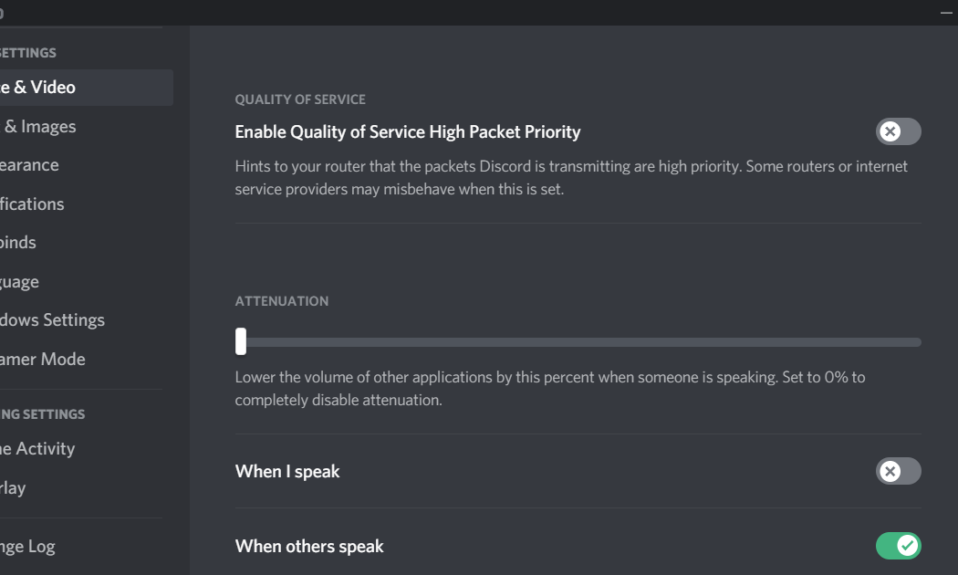
Discord เป็นหนึ่งในแพลตฟอร์ม VoIP ที่ได้รับความนิยมมากที่สุดที่ใช้กันอย่างแพร่หลายโดยนักเล่นเกมและผู้สร้างเนื้อหา อนุญาตให้ผู้คนสร้างเซิร์ฟเวอร์ของตนเองซึ่งเพื่อนและผู้ติดตามสามารถเชื่อมต่อและแฮงเอาท์ได้ คุณสามารถแชท โทร แชร์สื่อ เอกสาร เล่นเกม ฯลฯ ยิ่งไปกว่านั้น มันยังใช้ทรัพยากรน้อยและฟรีแน่นอน
อย่างไรก็ตาม มีปัญหาทั่วไปอย่างหนึ่งที่เกิดขึ้นซ้ำๆ และนั่นคือข้อผิดพลาด “Discord RTC Connecting No Route” ผู้ใช้หลายคนพบข้อความ "ไม่มีเส้นทาง" ขณะพยายามเชื่อมต่อกับช่องสัญญาณเสียงสำหรับการโทรด้วยเสียง เนื่องจากข้อผิดพลาดนี้ทำให้คุณไม่สามารถเข้าร่วมการโทรได้ จึงเป็นความไม่สะดวกที่สำคัญ เราจึงอยากช่วยคุณแก้ไข
ในบทความนี้ เราจะพูดถึงข้อผิดพลาด “ Discord RTC Connecting No Route ” โดยละเอียด ก่อนที่เราจะเริ่มด้วยวิธีแก้ปัญหา เราต้องเข้าใจว่าอะไรเป็นสาเหตุของข้อผิดพลาดนี้ ซึ่งจะช่วยให้เราจัดการกับปัญหาได้ดียิ่งขึ้น มาเริ่มกันเลยดีกว่า
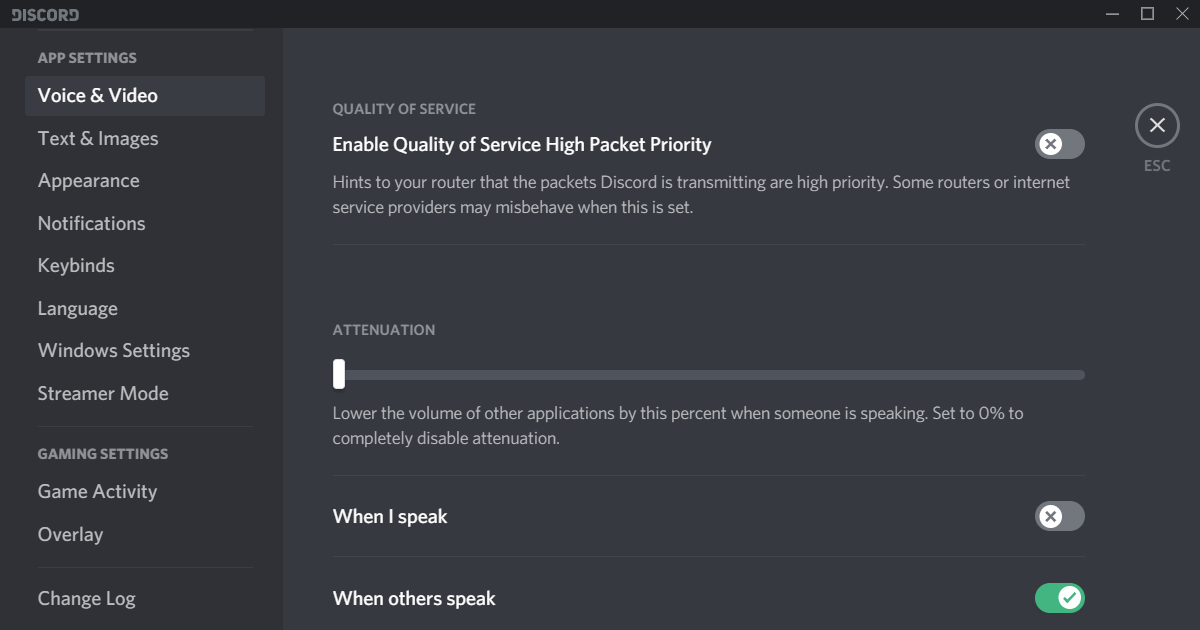
สารบัญ
- วิธีแก้ไข Discord RTC Connecting No Route Error
- อะไรเป็นสาเหตุของการเชื่อมต่อ Discord RTC ที่ไม่มีข้อผิดพลาดในเส้นทาง
- 7 วิธีในการแก้ไข Discord RTC Connecting No Route Error
- 1. เริ่มต้นด้วยการรีสตาร์ทอย่างง่าย
- 2. ตรวจสอบให้แน่ใจว่าไฟร์วอลล์หรือโปรแกรมป้องกันไวรัสไม่ได้บล็อก Discord
- 3. หยุดใช้ VPN หรือเปลี่ยนเป็นอันที่มี UDP
- 4. ตรวจสอบให้แน่ใจว่า Discord ไม่ถูกบล็อกโดย Network Admin
- 5. ขอให้ผู้ดูแลระบบเปลี่ยนภูมิภาคเสียงของเซิร์ฟเวอร์
- 6. ปิดใช้งานการตั้งค่า QoS สำหรับ Discord
- 7. รีเซ็ตการกำหนดค่า IP ของคุณ
วิธีแก้ไข Discord RTC Connecting No Route Error
อะไรเป็นสาเหตุของการเชื่อมต่อ Discord RTC ที่ไม่มีข้อผิดพลาดในเส้นทาง
มีสาเหตุหลายประการที่ทำให้เกิดข้อผิดพลาด "ไม่มีเส้นทาง" ใน Discord สาเหตุที่พบบ่อย ได้แก่ การเปลี่ยนแปลงในที่อยู่ IP หรือไฟร์วอลล์ของบริษัทอื่นหรือซอฟต์แวร์ป้องกันไวรัสที่จำกัดความไม่ลงรอยกัน ด้านล่างเป็นรายการสาเหตุที่เป็นไปได้เบื้องหลัง ข้อผิดพลาด Discord RTC Connecting No Route
ก) เปลี่ยนที่อยู่ IP ของอุปกรณ์
ที่อยู่ IP (Internet Protocol) คือสิ่งที่เว็บไซต์ใช้เพื่อระบุตำแหน่งของคุณ ตอนนี้ หากที่อยู่ IP ยังคงเปลี่ยนแปลงอยู่ ซึ่งจะเกิดขึ้นหากคุณใช้การเชื่อมต่อแบบไดนามิก Discord จะไม่สามารถเชื่อมต่อกับเซิร์ฟเวอร์ Voice ได้ Discord ถือว่าการเปลี่ยนแปลงที่อยู่ IP เป็นพฤติกรรมที่น่าสงสัย ดังนั้นจึงไม่สามารถสร้างการเชื่อมต่อได้
b) Discord ถูกบล็อกโดยซอฟต์แวร์ Antivirus หรือ Firewall
บางครั้ง ซอฟต์แวร์ป้องกันไวรัสที่คุณใช้อยู่อาจขัดขวางการโทร Discord ของคุณ ตราบใดที่ Discord ถูกจำกัดโดยซอฟต์แวร์หรือไฟร์วอลล์ของบริษัทอื่น โปรแกรมจะแสดงข้อผิดพลาด “No Route” ต่อไป
ค) ปัญหาเกี่ยวกับ VPN
หากคุณใช้ VPN (Virtual Proxy Network) ตรวจสอบให้แน่ใจว่ามี UDP (User Datagram Protocol) ความขัดแย้งจะไม่ทำงานหากไม่มี UDP และจบลงด้วยการแสดงข้อความแสดงข้อผิดพลาด "ไม่มีเส้นทาง"
ง) ปัญหาเกี่ยวกับภูมิภาค
บางครั้งข้อผิดพลาดนี้เกิดขึ้นเมื่อเซิร์ฟเวอร์แชทด้วยเสียงที่คุณพยายามเชื่อมต่อถูกโฮสต์ในทวีปอื่น วิธีแก้ปัญหาอย่างง่ายคือขอให้โฮสต์เปลี่ยนภูมิภาคของเซิร์ฟเวอร์
จ) ถูกบล็อกโดยผู้ดูแลระบบเครือข่าย
หากคุณเชื่อมต่อกับเครือข่ายสาธารณะ เช่น Wi-Fi ของโรงเรียนหรือห้องสมุด อาจเป็นไปได้ว่า Discord ถูกบล็อกบนเครือข่าย ด้วยเหตุนี้ ทุกครั้งที่คุณพยายามเชื่อมต่อกับแชทด้วยเสียง คุณจะติดอยู่ที่หน้าจอ " Discord RTC ที่พยายามเชื่อมต่อ " หรือ "ไม่มีเส้นทาง"
7 วิธีในการแก้ไข Discord RTC Connecting No Route Error
ตอนนี้เรามีความเข้าใจทั่วไปเกี่ยวกับสาเหตุของข้อผิดพลาดแล้ว เราสามารถไปยังวิธีแก้ไขปัญหาและการแก้ไขต่างๆ ได้ เพื่อความสะดวกของคุณ เราจะแสดงรายการโซลูชันตามลำดับความซับซ้อนที่เพิ่มขึ้น เนื่องจากบางครั้ง สิ่งที่คุณต้องมีก็คือการรีสตาร์ทอย่างง่าย เราขอแนะนำให้คุณปฏิบัติตามคำสั่งเดียวกันและหวังว่าคุณจะสามารถหาวิธีแก้ไขได้ก่อนที่จะถึงจุดสิ้นสุดของบทความนี้ โปรดทราบว่าโซลูชันเหล่านี้ส่วนใหญ่ได้รับการโพสต์ออนไลน์โดยผู้ใช้ทั่วโลก มันใช้ได้ผลสำหรับพวกเขา และเราหวังว่าจะได้ผลสำหรับคุณเช่นกัน
1. เริ่มต้นด้วยการรีสตาร์ทอย่างง่าย
ทางออกที่ง่ายที่สุดสำหรับปัญหาที่เกี่ยวข้องกับเทคโนโลยีคือการรีสตาร์ทหรือรีบูต วิธีการแบบคลาสสิก “คุณลองปิดและเปิดใหม่อีกครั้งแล้วหรือยัง” ก็เพียงพอที่จะแก้ปัญหาหลักๆ ได้แล้ว ดังที่ได้กล่าวไว้ก่อนหน้านี้ ข้อผิดพลาด "ไม่มีเส้นทาง" สามารถเกิดขึ้นได้หากที่อยู่ IP ของอุปกรณ์เปลี่ยนไป คุณสามารถแก้ไขปัญหานี้ได้โดยรีสตาร์ทคอมพิวเตอร์และโมเด็ม/เราเตอร์ของคุณ
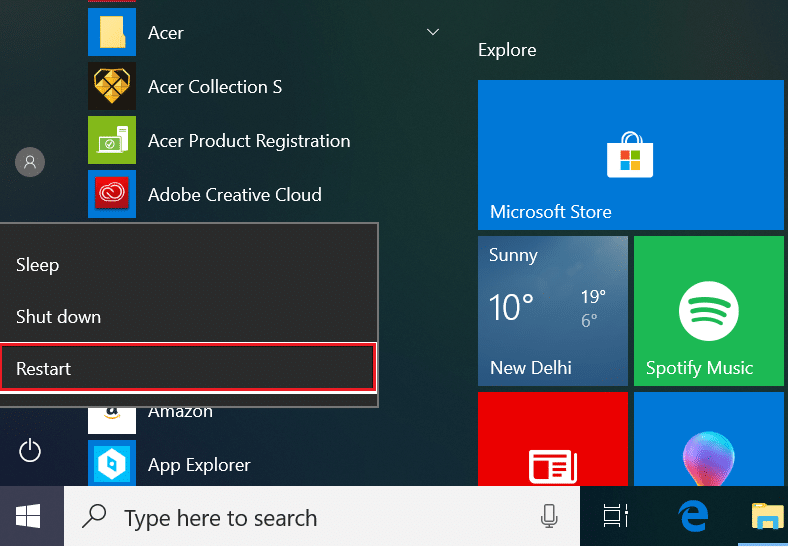
เพื่อให้แน่ใจว่าได้รีเซ็ตที่อยู่ IP และตอนนี้คุณจะสามารถเชื่อมต่อกับเซิร์ฟเวอร์เสียง Discord ได้โดยไม่มีปัญหาใดๆ การรีสตาร์ทอย่างง่ายยังช่วยขจัดปัญหาของ Dynamic IP และทำให้การเชื่อมต่อมีเสถียรภาพมากขึ้น ในกรณีที่วิธีนี้ใช้ไม่ได้ผล และคุณยังคงพบข้อผิดพลาด "ไม่มีเส้นทาง" ให้ไปยังวิธีแก้ไขถัดไปในรายการ
2. ตรวจสอบให้แน่ใจว่าไฟร์วอลล์หรือโปรแกรมป้องกันไวรัสไม่ได้บล็อก Discord
ดังที่กล่าวไว้ก่อนหน้านี้ ซอฟต์แวร์ป้องกันไวรัสของบริษัทอื่นและบัญชีดำของไฟร์วอลล์ Discord เป็นผลให้ไม่สามารถเชื่อมต่อกับเซิร์ฟเวอร์แชทด้วยเสียงและสิ่งนี้นำไปสู่ข้อผิดพลาด“ Discord RTC Connecting No Route ” การแก้ไขปัญหานี้ที่ง่ายที่สุดคือการถอนการติดตั้งซอฟต์แวร์ของบริษัทอื่น การดำเนินการนี้จะลบการจำกัดหรือบล็อกประเภทใดก็ตามที่ใช้กับ Discord โดยอัตโนมัติ
อย่างไรก็ตาม หากคุณไม่ต้องการลบซอฟต์แวร์ป้องกันไวรัส คุณต้องลบ Discord ออกจากบัญชีดำ ขั้นตอนอาจแตกต่างกันไปขึ้นอยู่กับซอฟต์แวร์ที่คุณใช้ ดังนั้น เราขอแนะนำให้คุณค้นหาคำแนะนำที่เหมาะสมทางออนไลน์ นอกจากนี้เพียงเพื่อความปลอดภัย ตรวจสอบว่า Windows Defender บล็อก Discord หรือไม่ รับด้านล่างเป็นขั้นตอนในการตรวจสอบและอนุญาต Discord จากไฟร์วอลล์ Windows 10:
1. เปิด การตั้งค่า บนพีซีของคุณโดยกดปุ่ม Windows + I
2. ไปที่ส่วน อัปเดตและความปลอดภัย
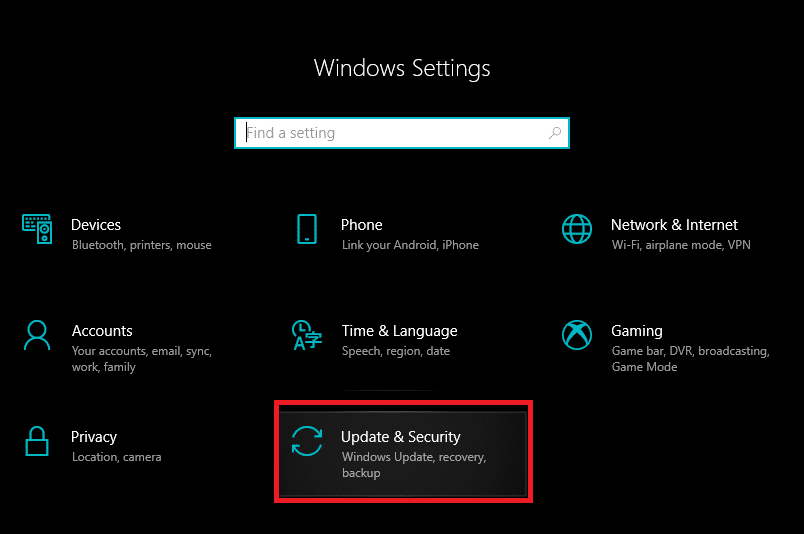
3. ที่นี่ เลือกตัวเลือก ความปลอดภัยของ Windows จากเมนูด้านซ้ายมือ
4. หลังจากนั้น คลิกที่ตัวเลือก “ ไฟร์วอลล์และการป้องกันเครือข่าย ”
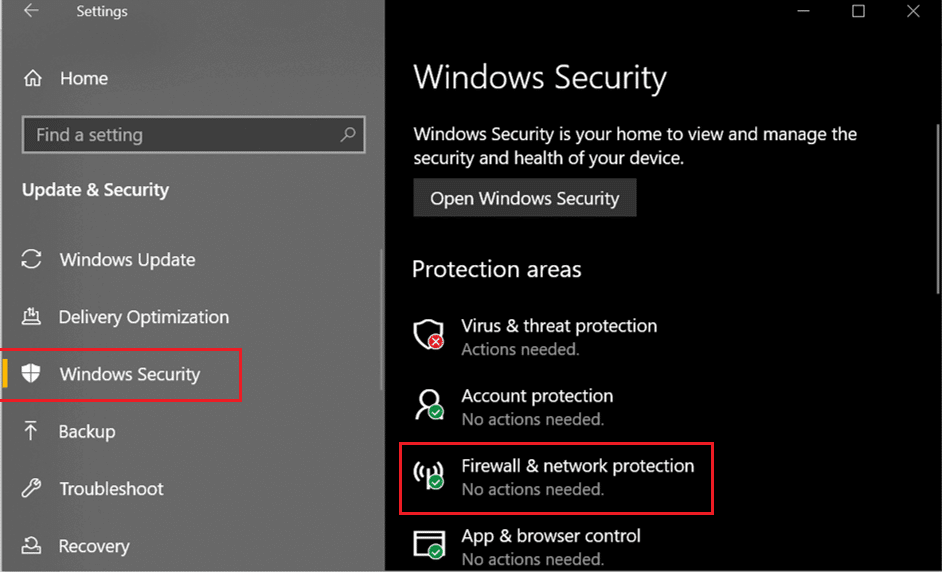
5. ที่ด้านล่าง คุณจะพบตัวเลือก " อนุญาตแอปผ่านไฟร์วอลล์ " คลิกที่มัน
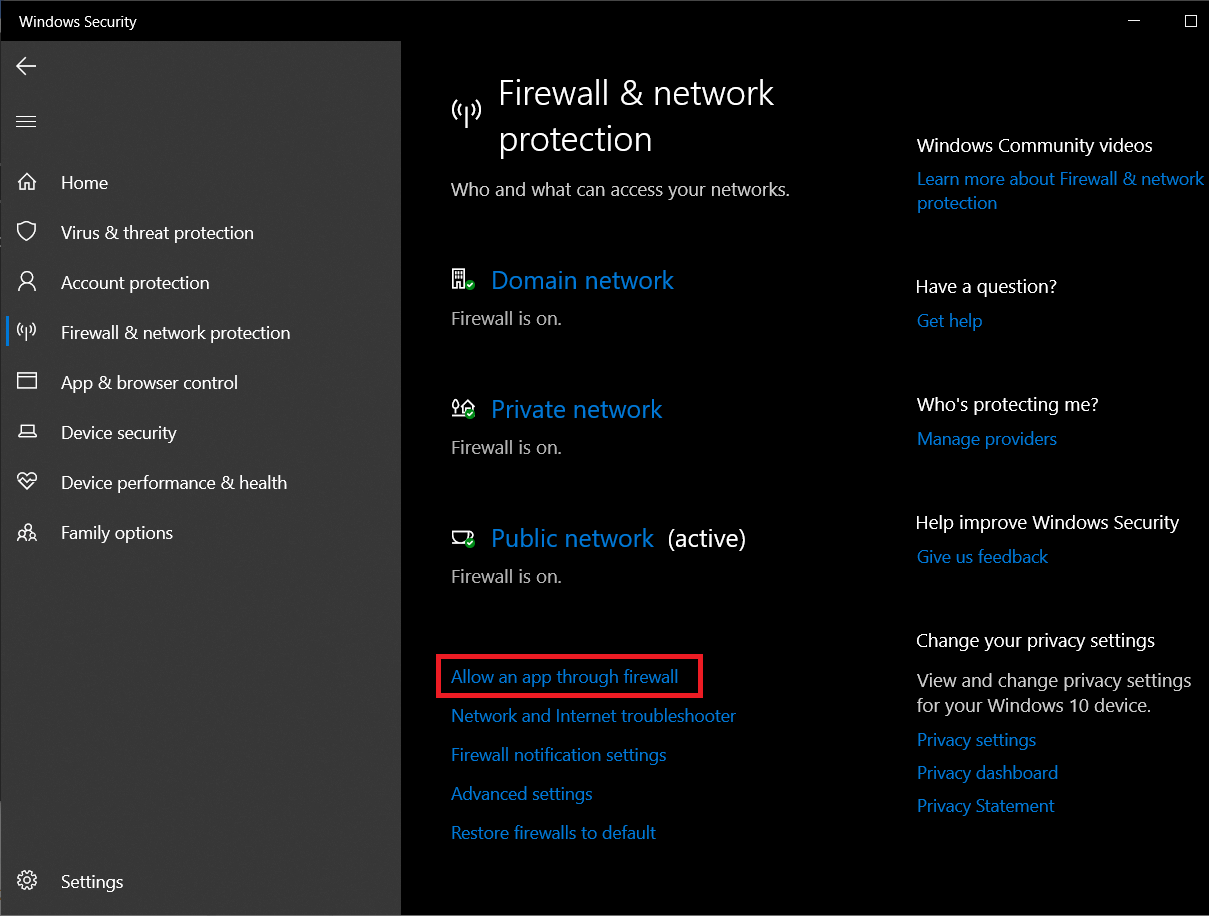
6. ตอนนี้ คุณจะเห็นรายการแอปพลิเคชันและสถานะปัจจุบันของแอปพลิเคชันว่าอนุญาตหรือไม่
7. ในกรณีที่ไม่อนุญาต Discord ให้คลิกที่ตัวเลือก Change Settings ที่ปรากฏอยู่ด้านบนของรายการ
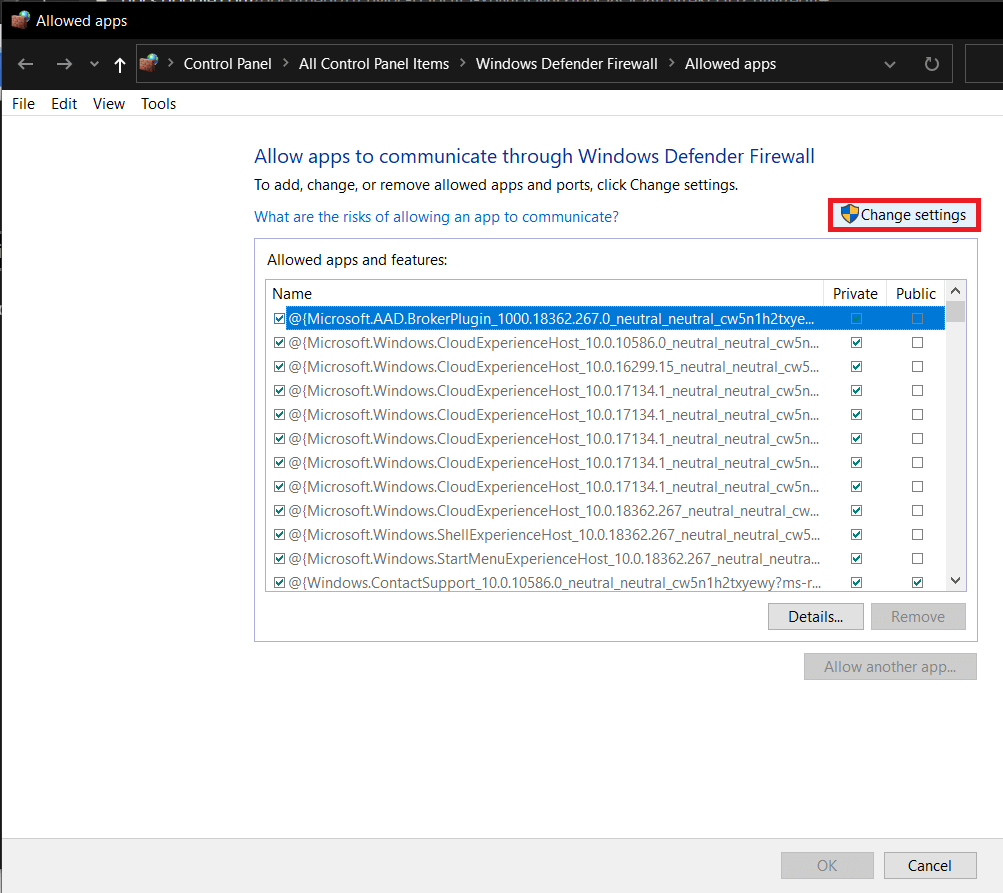
8. ตอนนี้ คุณจะสามารถ อนุญาตและไม่อนุญาตแอ พต่างๆ ได้ ตรวจสอบให้แน่ใจว่าได้เลือกช่องทำเครื่องหมายเล็กๆ ถัดจาก Discord สำหรับ เครือข่ายส่วนตัว
9. สิ่งนี้ควรแก้ปัญหา ลองเชื่อมต่อกับห้องสนทนาด้วยเสียง Discord และดูว่าปัญหายังคงมีอยู่หรือไม่
3. หยุดใช้ VPN หรือเปลี่ยนเป็นอันที่มี UDP
แม้ว่า VPN จะเป็นเครื่องมือที่ค่อนข้างมีประโยชน์ในการปกป้องความเป็นส่วนตัวและรักษาความปลอดภัยเครือข่ายของคุณ แต่ก็ไม่สามารถเข้ากันได้ดีกับ Discord VPN ส่วนใหญ่ไม่มี UDP (User Datagram Protocol) และ Discord จะไม่ทำงานอย่างถูกต้องหากไม่มี
หากคุณต้องการแก้ไขข้อผิดพลาด “ Discord RTC Connecting No Route ” เราขอแนะนำให้คุณปิดการใช้งาน VPN ในขณะที่ใช้ Discord อย่างไรก็ตาม หากคุณเชื่อมต่อกับเครือข่ายสาธารณะและไม่สามารถทำได้หากไม่มี VPN คุณจำเป็นต้องเปลี่ยนไปใช้ซอฟต์แวร์ VPN อื่นที่มี UDP คุณสามารถลองปิดการใช้งานบริการที่ไม่เปิดเผยตัวตนในขณะที่ใช้ VPN อย่างไรก็ตาม หากคุณยังคงประสบปัญหาเดิมแม้ว่าจะปิดใช้งาน VPN แล้ว ปัญหาก็เกิดจากสาเหตุอื่น และคุณต้องไปยังแนวทางแก้ไขปัญหาถัดไปในรายการ

อ่านเพิ่มเติม: แก้ไขไม่ได้ยินคนใน Discord
4. ตรวจสอบให้แน่ใจว่า Discord ไม่ถูกบล็อกโดย Network Admin
หากคุณเชื่อมต่อกับเครือข่ายสาธารณะ เช่น โรงเรียน ห้องสมุด หรือสำนักงาน ผู้ดูแลระบบอาจบล็อก Discord ไว้ เป็นผลให้ Discord ไม่สามารถเชื่อมต่อกับเซิร์ฟเวอร์แชทด้วยเสียงและยังคงติดอยู่ที่ "การเชื่อมต่อ Discord RTC" หรือเพียงแสดงข้อผิดพลาด "ไม่มีเส้นทาง" คุณสามารถลองขอให้ผู้ดูแลระบบเครือข่ายปลดบล็อก Discord ได้ แต่ถ้าเขา/เธอไม่เห็นด้วย แสดงว่ามีวิธีแก้ไขปัญหาชั่วคราว โปรดทราบว่านี่เป็นเรื่องลับๆล่อๆ และเราขอแนะนำให้คุณยอมรับความเสี่ยงเอง ทำตามขั้นตอนด้านล่างเพื่อหลีกเลี่ยงข้อจำกัดและใช้ Discord เพื่อเชื่อมต่อกับเซิร์ฟเวอร์แชทด้วยเสียง
1. ขั้นแรก เปิด แผงควบคุม บนคอมพิวเตอร์ของคุณ
2. ตอนนี้ คลิกที่ตัวเลือก " เครือข่ายและอินเทอร์เน็ต " จากนั้นไปที่ " ศูนย์เครือข่ายและการแบ่งปัน "
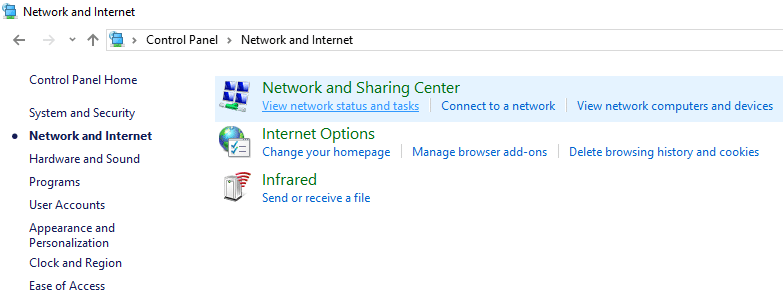
3. หลังจากนั้น ให้คลิกที่ ไฮเปอร์ลิงก์ของเครือข่าย ที่คุณเชื่อมต่ออยู่
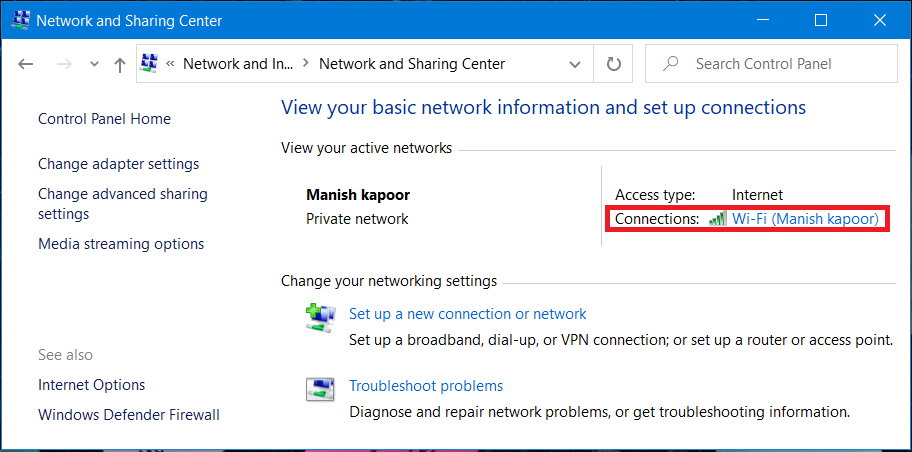
4. ตอนนี้คลิกที่ตัวเลือก คุณสมบัติ
5. เมื่อ หน้าต่าง Properties เปิดขึ้น ให้คลิกที่แท็บ Networking และจากรายการต่างๆ ให้เลือกตัวเลือก “ Internet Protocol Version 4 (TCP/IPv4) ”
6. คลิกที่ปุ่ม Properties อีกครั้งและอยู่บนแท็บ General

7. ที่นี่ เลือกตัวเลือก “ ใช้ที่อยู่เซิร์ฟเวอร์ DNS ต่อไปนี้ ” และดำเนินการป้อนที่ อยู่เซิร์ฟเวอร์ DNS ด้วยตนเอง
8. สำหรับ เซิร์ฟเวอร์ DNS ที่ต้องการ ให้ป้อน 8888 ในช่องว่างที่ให้ไว้ และป้อน 8844 เป็น เซิร์ฟเวอร์ DNS สำรอง
9. ตอนนี้คลิกที่ปุ่ม OK เพื่อบันทึกการเปลี่ยนแปลง

10. หลังจากนั้น ให้ รีสตาร์ทคอมพิวเตอร์ เชื่อมต่อกับเครือข่าย แล้วลองใช้ Discord อีกครั้งและดูว่าปัญหายังคงมีอยู่หรือไม่
5. ขอให้ผู้ดูแลระบบเปลี่ยนภูมิภาคเสียงของเซิร์ฟเวอร์
Discord จะไม่สามารถสร้างการเชื่อมต่อได้หากพื้นที่เสียงของเซิร์ฟเวอร์ตั้งอยู่ในทวีปที่ห่างไกล มีข้อจำกัดทางภูมิศาสตร์บางประการ และคุณอาจยังคงพบข้อผิดพลาด "ไม่มีเส้นทาง" ในขณะที่พยายามเชื่อมต่อกับเพื่อนที่อาศัยอยู่ครึ่งทางทั่วโลก
ทางออกที่ง่ายที่สุดสำหรับปัญหานี้คือการขอให้ผู้ดูแลระบบของเซิร์ฟเวอร์แชทด้วยเสียงเปลี่ยนภูมิภาค ขอให้เขา/เธอเปลี่ยนขอบเขตเสียงของเซิร์ฟเวอร์จากการตั้งค่า Discord ตัวเลือกในการตั้งค่าภูมิภาคอื่นสามารถพบได้ในการตั้งค่าเซิร์ฟเวอร์ >> ภูมิภาคของเซิร์ฟเวอร์ โดยเฉพาะภูมิภาคเซิร์ฟเวอร์ควรเหมือนกับทวีปของคุณ อย่างไรก็ตาม สิ่งที่อยู่ใกล้ๆ จะทำได้เช่นกัน
ที่เกี่ยวข้อง: Discord Mic ไม่ทำงาน? 10 วิธีแก้ไข!
6. ปิดใช้งานการตั้งค่า QoS สำหรับ Discord
Discord มีคุณสมบัติพิเศษที่เรียกว่า “QoS) High Packet Priority” ซึ่งเปิดใช้งานโดยค่าเริ่มต้น คุณลักษณะนี้ส่งสัญญาณให้เราเตอร์/โมเด็มให้ความสำคัญกับ Discord ในขณะส่งและรับแพ็กเก็ตข้อมูล เป็นคุณสมบัติที่มีประโยชน์มากที่ช่วยให้คุณเพลิดเพลินกับคุณภาพเสียงที่ดีและเอาต์พุตที่ปรับให้เหมาะสมในการแชทด้วยเสียง
อย่างไรก็ตาม อุปกรณ์และผู้ให้บริการอินเทอร์เน็ตบางรายไม่สามารถจัดการเรื่องนี้ได้ พวกเขาไม่สามารถประมวลผลคำขอจัดลำดับความสำคัญของข้อมูลได้ จึงส่งผลให้เกิดข้อผิดพลาด "Discord RTC Connecting No Route" ในกรณีเช่นนี้ คุณต้องปิดการตั้งค่านี้ใน Discord ทำตามขั้นตอนด้านล่างเพื่อดูว่า:
1. ขั้นแรก ให้เปิด Discord และคลิกที่ปุ่ม Settings (ไอคอนรูปเฟือง) ที่มุมล่างซ้ายของหน้าจอ
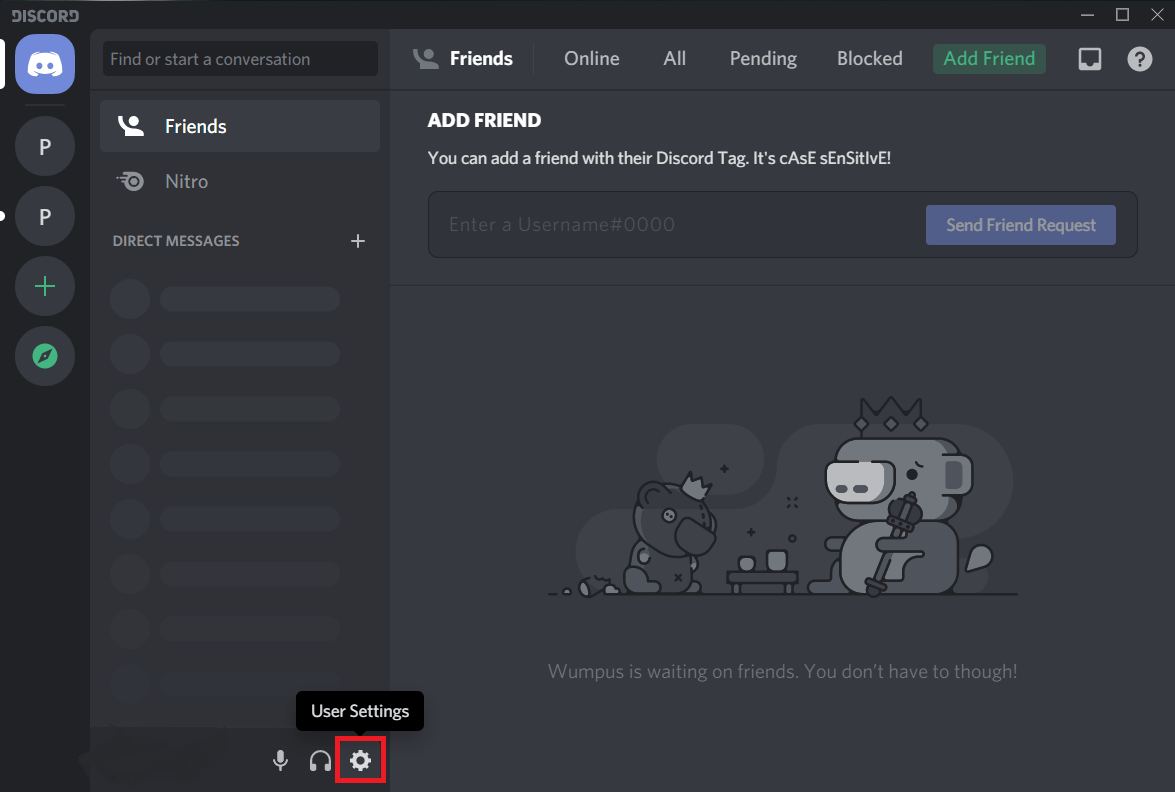
2. ตอนนี้เลื่อนลงไปที่ส่วน การตั้งค่าแอพ แล้วคลิกที่ตัวเลือก " เสียงและวิดีโอ "
3. ที่นี่ คุณจะพบส่วน คุณภาพของบริการ (QoS)
4. ตอนนี้ ปิดการใช้งานสวิตช์สลับข้าง “ Enable Quality of Service High Packet Priority ”
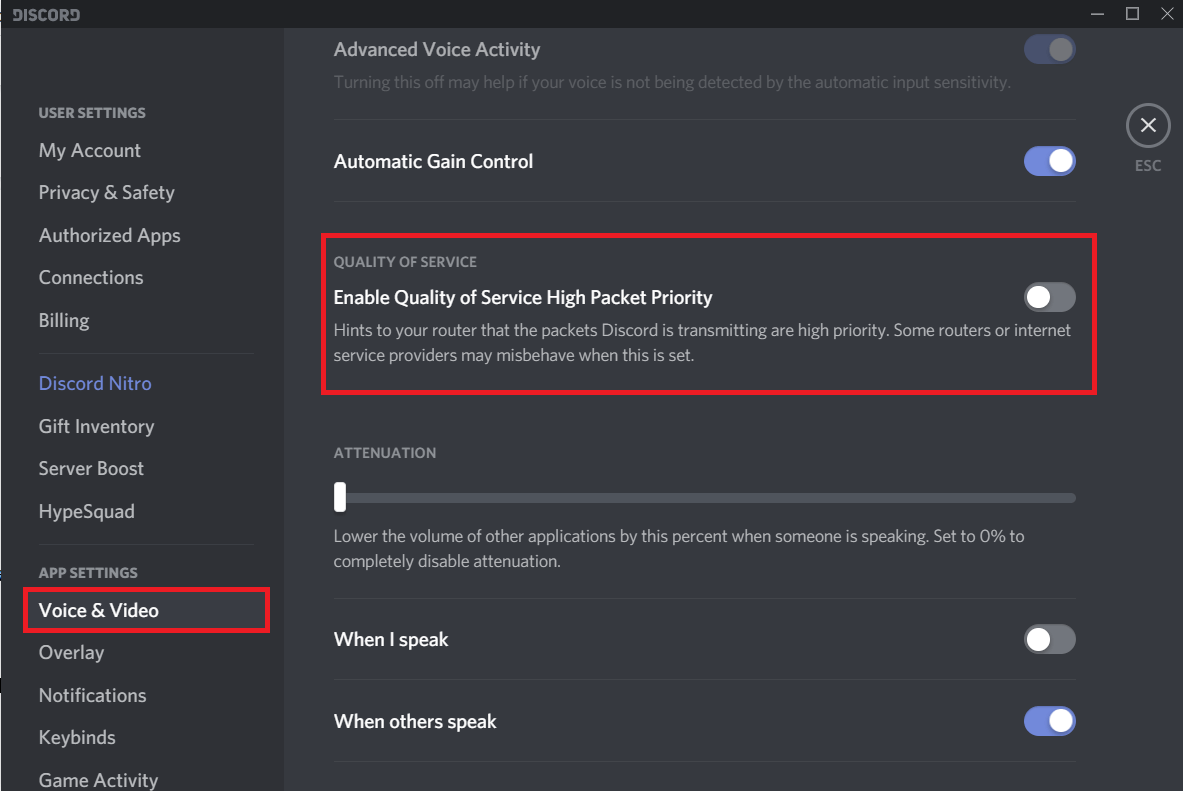
5. หลังจากนั้น ให้รีสตาร์ท Discord แล้วลองใช้การ แชทด้วยเสียง อีกครั้ง หากปัญหายังคงมีอยู่ ให้ไปยังแนวทางแก้ไขปัญหาถัดไป
7. รีเซ็ตการกำหนดค่า IP ของคุณ
หากคุณได้มาถึงบทความนี้ แสดงว่าปัญหาของคุณยังไม่ได้รับการแก้ไข หมายความว่าคุณต้องดึงปืนใหญ่ออกมาตอนนี้ คุณต้องรีเซ็ตการกำหนดค่า IP ของคุณโดยล้างการตั้งค่า DNS ที่มีอยู่ การทำเช่นนั้นจะลบการตั้งค่าที่ขัดแย้งกันซึ่งอาจทำให้เกิดข้อผิดพลาด “Discord RTC Connecting No Route” ผู้ใช้จำนวนมากรายงานว่าวิธีนี้ใช้ได้ผลกับพวกเขา ตอนนี้ ในการรีเซ็ตการกำหนดค่า IP ของคุณ คุณต้องพิมพ์ชุดคำสั่งใน Command Prompt รับด้านล่างเป็นคำแนะนำทีละขั้นตอนสำหรับสิ่งเดียวกัน
1. เปิดกล่องโต้ตอบ Run โดย กด ปุ่ม Windows + R
2. ตอนนี้พิมพ์ ' cmd ' แล้วกด CTRL + Shift + Enter ซึ่งจะเปิด Elevated Command Prompt ในหน้าต่างใหม่
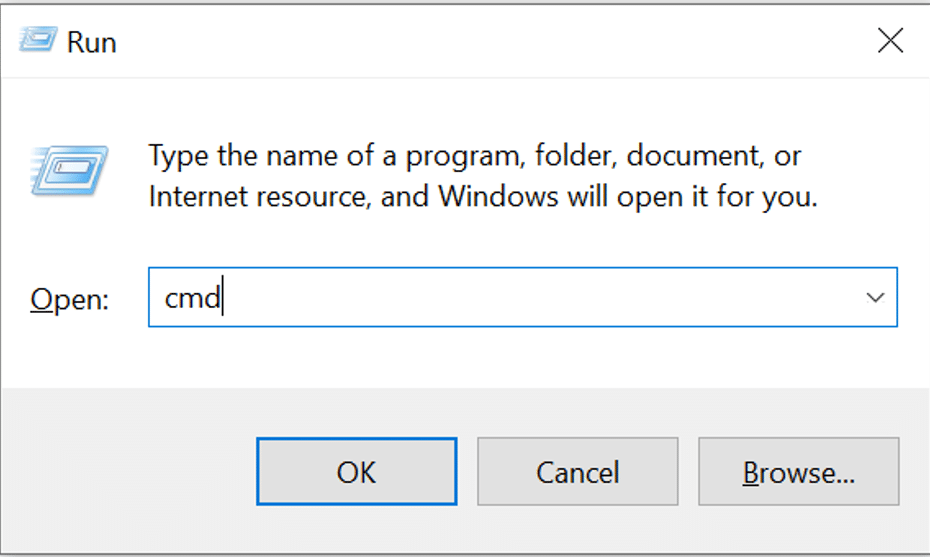
3. ใน Command Prompt ให้พิมพ์ ipconfig/release แล้วกด Enter
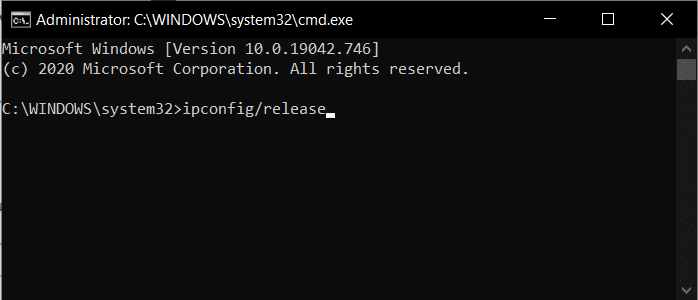
4. เมื่อปล่อยการกำหนดค่าแล้ว ให้พิมพ์ “ ipconfig/flushdns ” การดำเนินการนี้จะล้างการตั้งค่า DNS
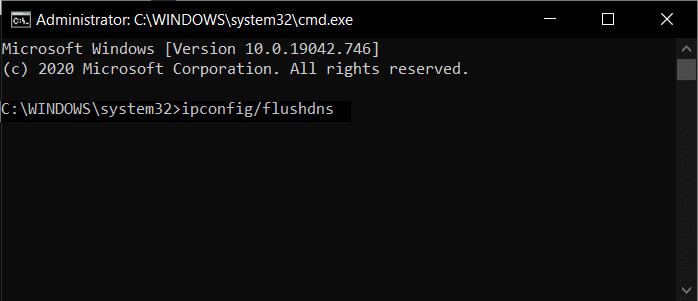
5. พิมพ์ “ ipconfig/renew ” แล้วกด Enter

6. สุดท้าย รีบูตเครื่องคอมพิวเตอร์ แล้วลองใช้ Discord อีกครั้ง ปัญหาของคุณควรได้รับการแก้ไขแล้ว
ที่แนะนำ:
- วิธีลบข้อความทั้งหมดใน Discord
- วิธีดาวน์โหลดวิดีโอจาก Discord
- วิธีแชร์หน้าจอบน Discord
- แก้ไขไม่พบสัญญาณ GPS ของ Pokemon Go
เราหวังว่าคุณจะพบว่าข้อมูลนี้มีประโยชน์ และคุณสามารถ แก้ไขข้อผิดพลาดในการเชื่อมต่อ Discord RTC Connecting No Route Error ได้ เรารู้ว่า Discord สำคัญกับคุณเพียงใด โดยเฉพาะอย่างยิ่งหากคุณเป็นนักเล่นเกม ไม่สามารถเชื่อมต่อกับแก๊งค์ได้เนื่องจากข้อผิดพลาด "ไม่มีเส้นทาง" ค่อนข้างน่าผิดหวัง อย่างไรก็ตาม นี่เป็นปัญหาทั่วไปและสามารถเกิดขึ้นได้กับทุกคน
ในบทความนี้ เราได้นำเสนอวิธีแก้ปัญหาโดยละเอียดเพื่อจัดการกับสาเหตุที่เป็นไปได้ทุกประการของปัญหา เราหวังว่าคุณจะสามารถแก้ไขปัญหานี้ได้ในไม่ช้า และสามารถใช้บริการแชทด้วยเสียงของ Discord ได้ตามปกติ หากคุณประสบปัญหาใด ๆ ให้ลองแก้ไขโดยใช้บทความ How to Fix No Route Error on Discord (2021)
